Σημείωση: Ορισμένα προϊόντα ενδέχεται να μην είναι διαθέσιμα στη χώρα ή την περιοχή σας.
Σημείωση: Για να χρησιμοποιήσετε το Surface Dial, ο υπολογιστής σας πρέπει να εκτελεί την Επετειακή ενημέρωση των Windows 10 ή νεότερη και να υποστηρίζει Bluetooth 4.0 LE.
Δεν δημιουργείται ζεύξη ανάμεσα στο Surface Dial και τον υπολογιστή μου
Κατ' αρχάς, βεβαιωθείτε ότι έχετε ακολουθήσει τα βήματα ζεύξης:
-
Στον υπολογιστή, επιλέξτε το κουμπί Έναρξη και, στη συνέχεια, επιλέξτε Ρυθμίσεις > Συσκευές > Bluetooth και άλλες συσκευές.
-
Ενεργοποιήστε το Bluetooth.
-
Τραβήξτε το κάτω μέρος του Surface Dial, για να ανοίξετε τη θήκη των μπαταριών. Βεβαιωθείτε ότι υπάρχουν δύο μπαταρίες μέσα. Αφαιρέστε το κάλυμμα των μπαταριών από το κάτω μέρος του Surface Dial.
-
Πατήστε παρατεταμένα το κουμπί δίπλα στις μπαταρίες μέχρι να αρχίσει να αναβοσβήνει η λυχνία Bluetooth. Βρίσκεται απέναντι από το κουμπί, στην άλλη πλευρά των μπαταριών.
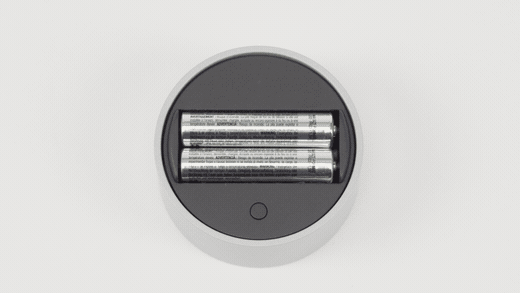
-
Επιστρέψτε στη σελίδα ρυθμίσεων Bluetooth στον υπολογιστή σας και, στη συνέχεια, επιλέξτε Προσθήκη Bluetooth ή άλλης συσκευής > Bluetooth.
-
Επιλέξτε Surface Dial από τη λίστα των συσκευών. Ακολουθήστε τις πρόσθετες οδηγίες αν εμφανιστούν και κατόπιν επιλέξτε Τέλος.
-
Αφαιρέστε την προστατευτική μεμβράνη από το Surface Dial.
Κολλήσατε; Δείτε τι μπορείτε να κάνετε:
Αν η λυχνία ζεύξης δεν ανάβει
Πρώτα, βεβαιωθείτε ότι οι μπαταρίες έχουν τοποθετηθεί σωστά. Αφαιρέστε τις μπαταρίες και κάτω από αυτές θα δείτε ένα διάγραμμα. Τοποθετήστε τις ξανά σύμφωνα με το διάγραμμα. Πατήστε ξανά το κουμπί ζεύξης. Αν η λυχνία LED ζεύξης δεν ανάψει μετά από 10 δευτερόλεπτα, χρειάζεστε καινούργιες μπαταρίες.
Αν αντικαταστήσετε τις μπαταρίες και η λυχνία ζεύξης εξακολουθεί να μην ανάβει, δημιουργήστε μια παραγγελία επισκευής, ώστε να μπορέσουμε να αντικαταστήσουμε το Surface Dial.
Αν η λυχνία ζεύξης αναβοσβήνει τρεις φορές και στη συνέχεια σταματά
Αυτό σημαίνει ότι το Surface Dial είναι σε ζεύξη με μια άλλη κοντινή συσκευή. Μεταβείτε στη συγκεκριμένη συσκευή και καταργήστε την από τη λίστα των συσκευών Bluetooth στις Ρυθμίσεις. Στη συνέχεια, επιστρέψτε στη συσκευή προς ζεύξη και επαναλάβετε τη διαδικασία ζεύξης.
Αν όλα πάνε καλά, τώρα θα είστε έτοιμοι! Δεν έχει δημιουργηθεί ακόμα ζεύξη; Δοκιμάστε το εξής:
Αν η λυχνία ζεύξης εξακολουθεί να αναβοσβήνει (περισσότερες από τρεις φορές)
Ελέγξτε ότι το Bluetooth είναι ενεργοποιημένο στη συσκευή προς ζεύξη με το Surface Dial. Αν το Bluetooth είναι ήδη ενεργοποιημένο, δοκιμάστε να συνδεθείτε χρησιμοποιώντας τα βήματα στην ενότητα "Δεν δημιουργείται ζεύξη ανάμεσα στο Surface Dial και τον υπολογιστή μου" παραπάνω.
Αν αυτό δεν έχει αποτέλεσμα, ελέγξτε αν μπορούν να συνδεθούν άλλες συσκευές Bluetooth. Αν όχι, το πρόβλημα δεν οφείλεται στο Surface Dial — πρόκειται για πρόβλημα με το Bluetooth της συσκευής. Αν είναι δυνατή η ζεύξη με άλλες συσκευές Bluetooth, βεβαιωθείτε ότι ο υπολογιστής σας υποστηρίζει Bluetooth 4.0 LE και ότι είναι εγκατεστημένη η Επετειακή ενημέρωση των Windows 10 (έκδοση 1607). Αν έχετε επαληθεύσει αυτά τα στοιχεία και εξακολουθεί να μην δημιουργείται ζεύξη, δημιουργήστε μια παραγγελία επισκευής, ώστε να μπορέσουμε να αντικαταστήσουμε το Surface Dial.
Έχει δημιουργηθεί ζεύξη με το Surface Dial, αλλά δεν λειτουργεί σωστά
Πριν δοκιμάσετε τις παρακάτω επιλογές, τραβήξτε το κάτω μέρος του Surface Dial για να ανοίξετε τη θήκη των μπαταριών. Κρατήστε πατημένο το κουμπί ζεύξης και βεβαιωθείτε ότι η λυχνία LED ζεύξης αναβοσβήνει τρεις φορές και, στη συνέχεια, σβήνει. Αν δεν αναβοσβήνει καθόλου ή συνεχίζει να αναβοσβήνει μετά από τις τρεις φορές, ακολουθήστε τα βήματα για τη ζεύξη του Surface Dial. Αφού η λυχνία LED ζεύξης αναβοσβήσει τρεις φορές, μπορείτε να δοκιμάσετε τα εξής:
-
Αφαιρέστε τις μπαταρίες από το Surface Dial για να το επαναφέρετε. Δεν θα χρειαστεί να επαναλάβετε τη ζεύξη.
-
Καταργήστε το Surface Dial από τις ρυθμίσεις Bluetooth και, στη συνέχεια, προσθέστε το ξανά.
-
Επανεκκινήστε (μην απενεργοποιήσετε) τον υπολογιστή.
-
Απεγκαταστήστε/επανεγκαταστήστε τα προγράμματα οδήγησης για το Surface Dial και, στη συνέχεια, επανεκκινήστε τον υπολογιστή (μην τον απενεργοποιήσετε).
Σημείωση: Έχετε υπόψη ότι τα προεπιλεγμένα εργαλεία για το Surface Dial μπορούν να αλλάξουν, ανάλογα με την εφαρμογή ή το λογισμικό που χρησιμοποιείτε. Ανατρέξτε στο θέμα Αλλαγή των ρυθμίσεων του Surface Dial.
Το Surface Dial μου είναι σκονισμένο και βρόμικο
Ο ασφαλέστερος τρόπος να καθαρίσετε το Surface Dial είναι να χρησιμοποιήσετε ταινία ή αυτοκόλλητο ρολό απομάκρυνσης τριχών, για να απομακρύνετε σκόνη ή ρύπους.











